В този урок ще научите как да изпращате съобщения през личен чат в Telegram. Telegram е популярна месинджър услуга, която не само ви дава възможност да изпращате текстови съобщения, но и да споделяте медийно съдържание, записвате гласови съобщения и предоставя много други функции. В следващите раздели ще ви настъпя през различните функции на личния чат и ще ви обясня стъпка по стъпка как всичко работи.
Най-важни находки
Ще получите изчерпателна информация за изпращане на съобщения в личен чат, включително използването на емотикони, качването на файлове и отговаряне на съобщения. Също така ще бъдат обсъдени различните функционалности на чата, които ви помагат да направите вашата комуникация ефективна и креативна.
По стъпково ръководство
Стъпка 1: Започване на личен чат
За да започнете личен чат в Telegram, отворете приложението и изберете контакт. В този пример аз избирам Фабио. Важно е да не сте взаимодействали с тази персона преди това, за да имате ясно представяне за личния чат. Също така му пиша, че е тест, за всеки случай.
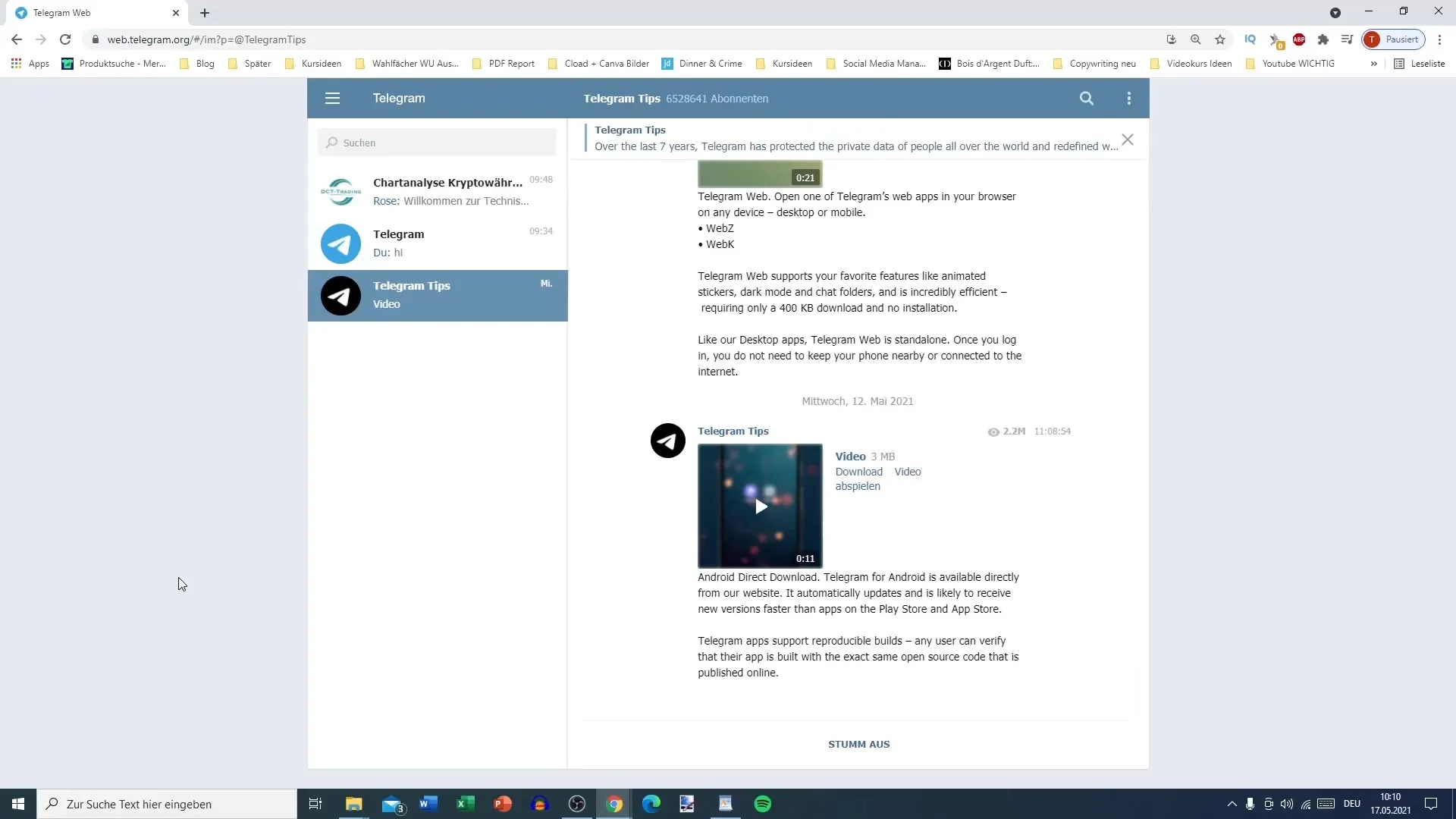
Стъпка 2: Написване и изпращане на съобщение
След като напишете съобщението, можете да го изпратите лесно. Има няколко начина да направите това. Можете да натиснете бутона "Изпрати" или да използвате клавиша Enter, за да преминете на нов ред. За изпращане на съобщението си е нужно да използвате комбинацията на Ctrl + Enter. Важно е да сте активирали тази функция в настройките си, за да избегнете нежелани изпращания на съобщения.
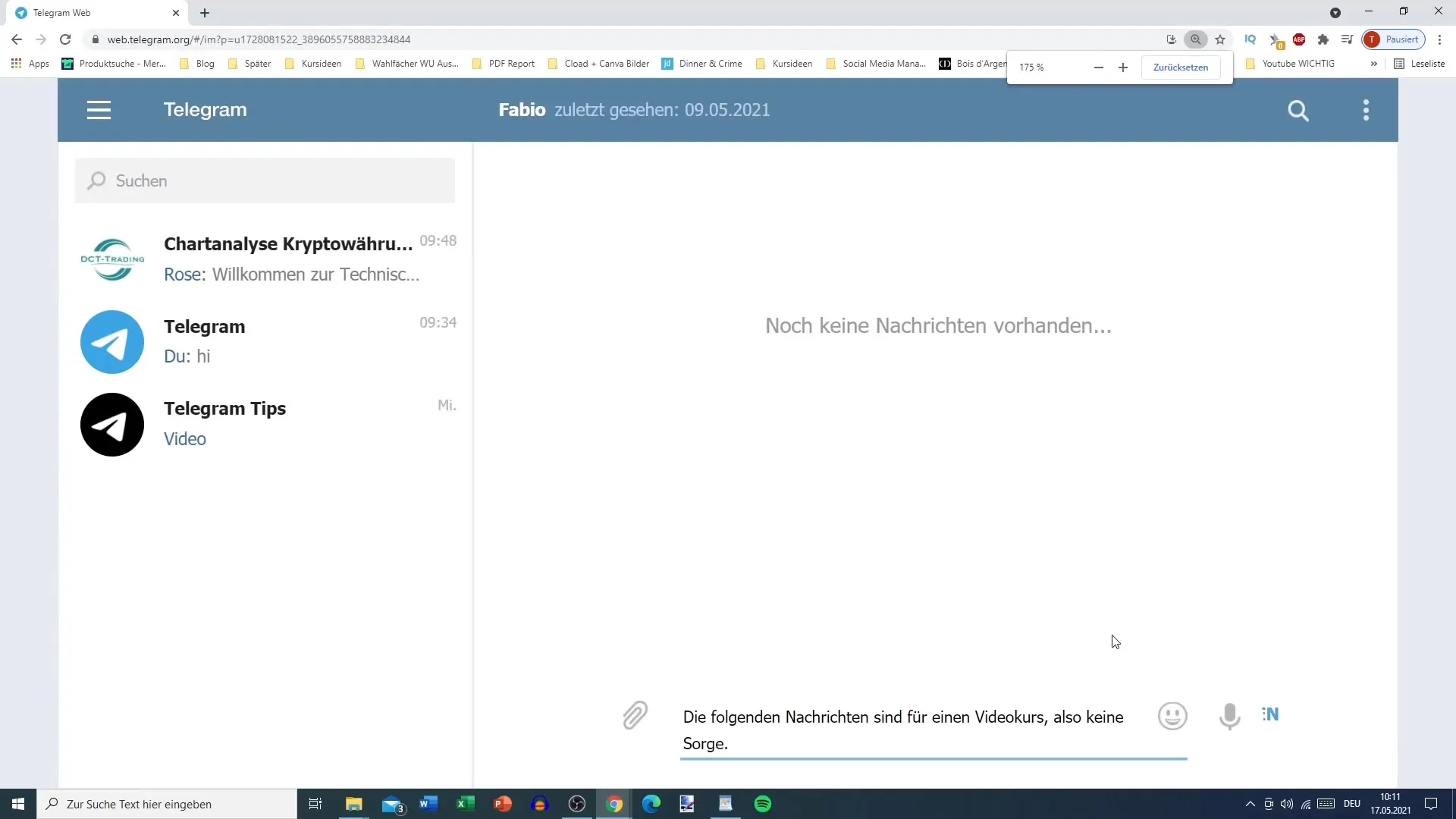
Стъпка 3: Проверка на състоянието на съобщението
След като съобщението е изпратено, ще се появи нов символ, който ви показва, че съобщението от Фабио все още не е било прочетено. Така лесно можете да следите кои съобщения вече са били видяни, а кои не.
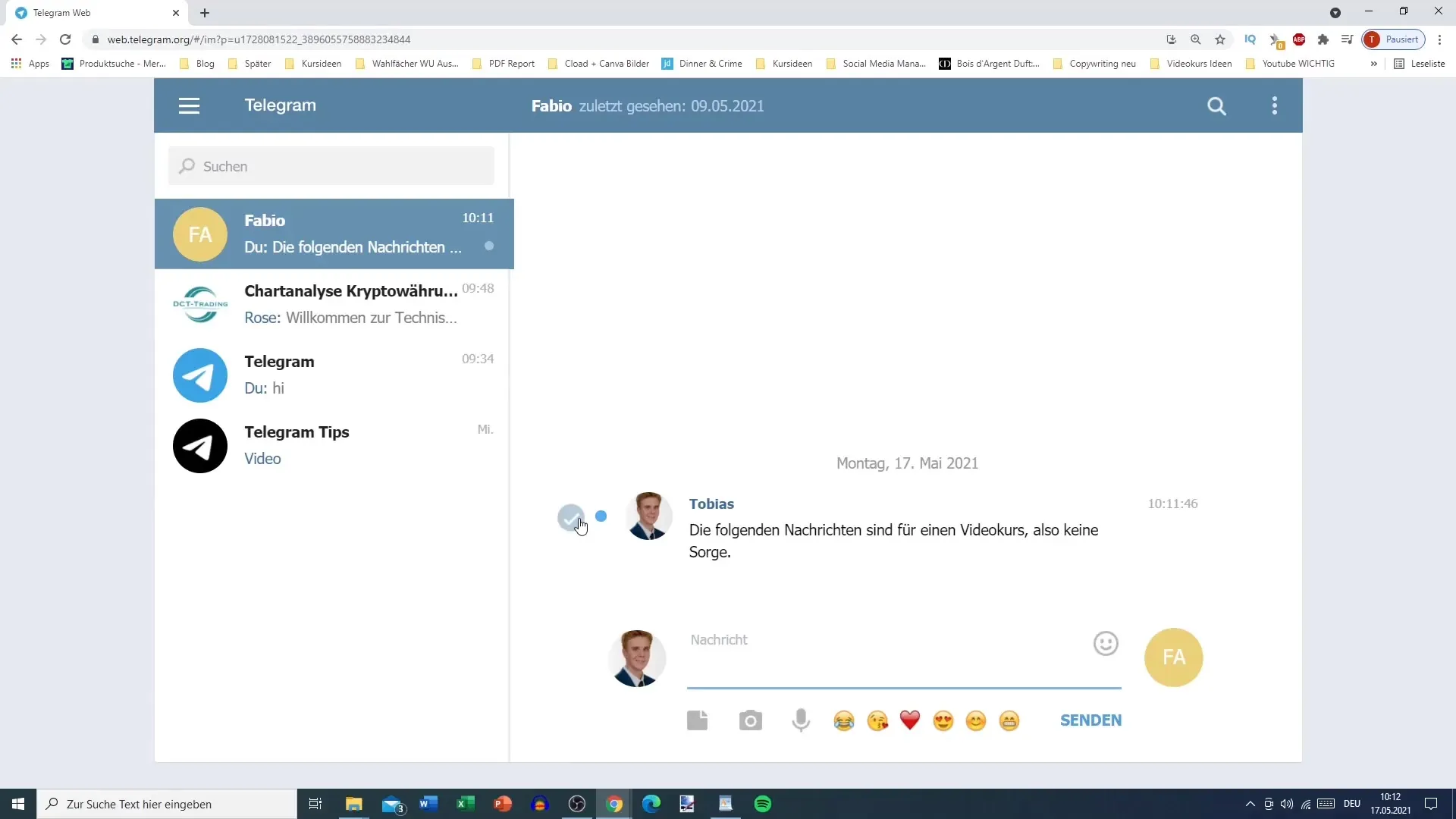
Стъпка 4: Форматиране на текста и налични функции
В личния чат също можете да изпращате текст в различни формати. Например можете да въведете думата "Тест" с по-голям шрифт. Допълнително имате на разположение няколко функции: Изпращане на изображения, емотикони, както и възможността да записвате гласови съобщения.
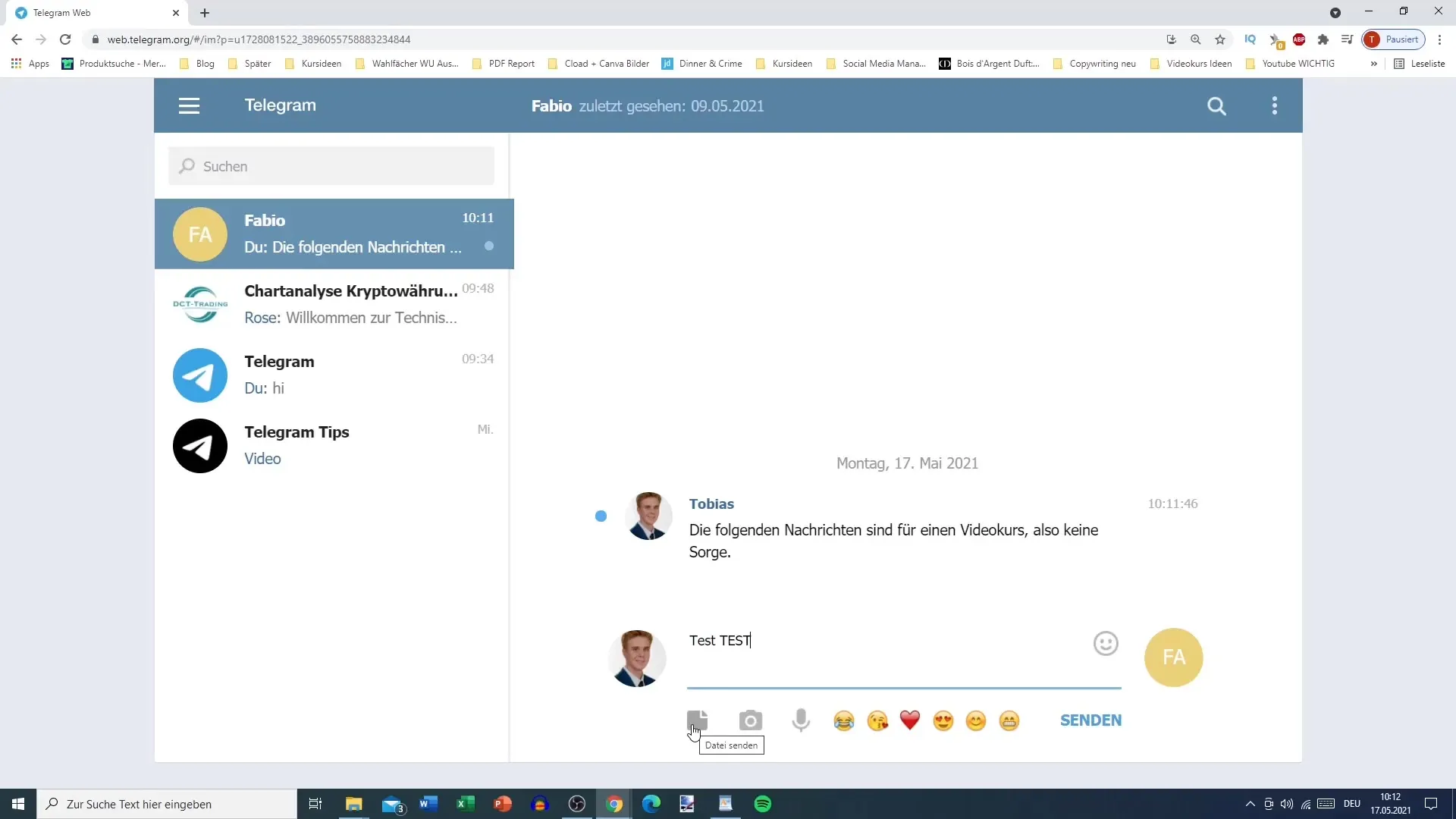
Стъпка 5: Изпращане на медийно съдържание и файлове
За да изпратите медийно съдържание като снимка, кликнете върху иконата с кламер. Можете да изберете снимка, която вече се намира в папката за изтегляне. Telegram вече показва медиите в малко прегледно изображение, което улеснява избора. Можете също така да качвате други файлове като Excel таблица, които после могат да бъдат наведнъж и лесно изтеглени.
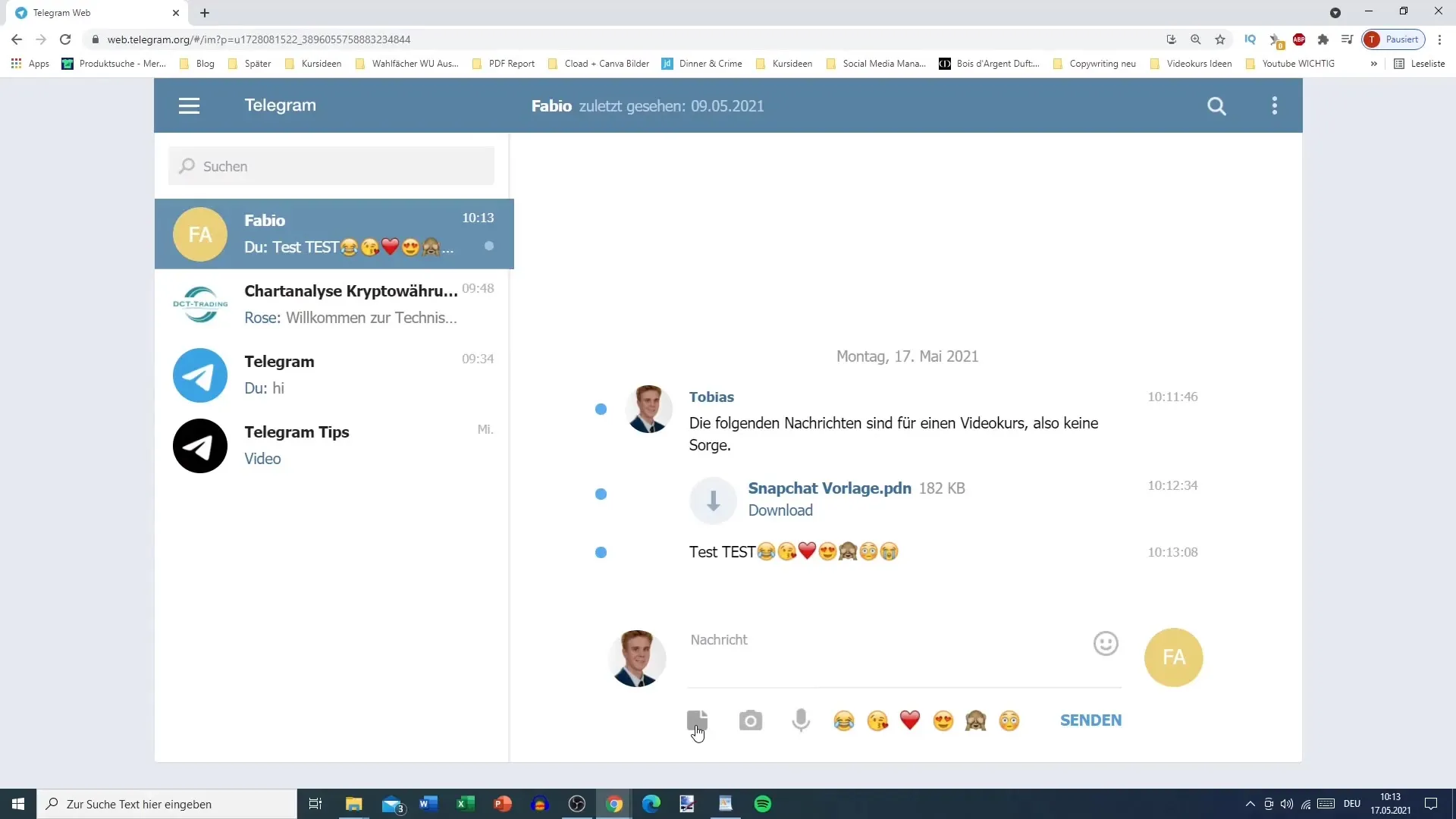
Стъпка 6: Записване на гласово съобщение
С иконата на микрофона можете да запишете гласово съобщение. Това е особено удобно, когато използвате приложението Telegram на вашия смартфон. Имайте предвид, че може би ще трябва да разрешите достъпа на приложението до микрофона си, за да можете да използвате тази функция.
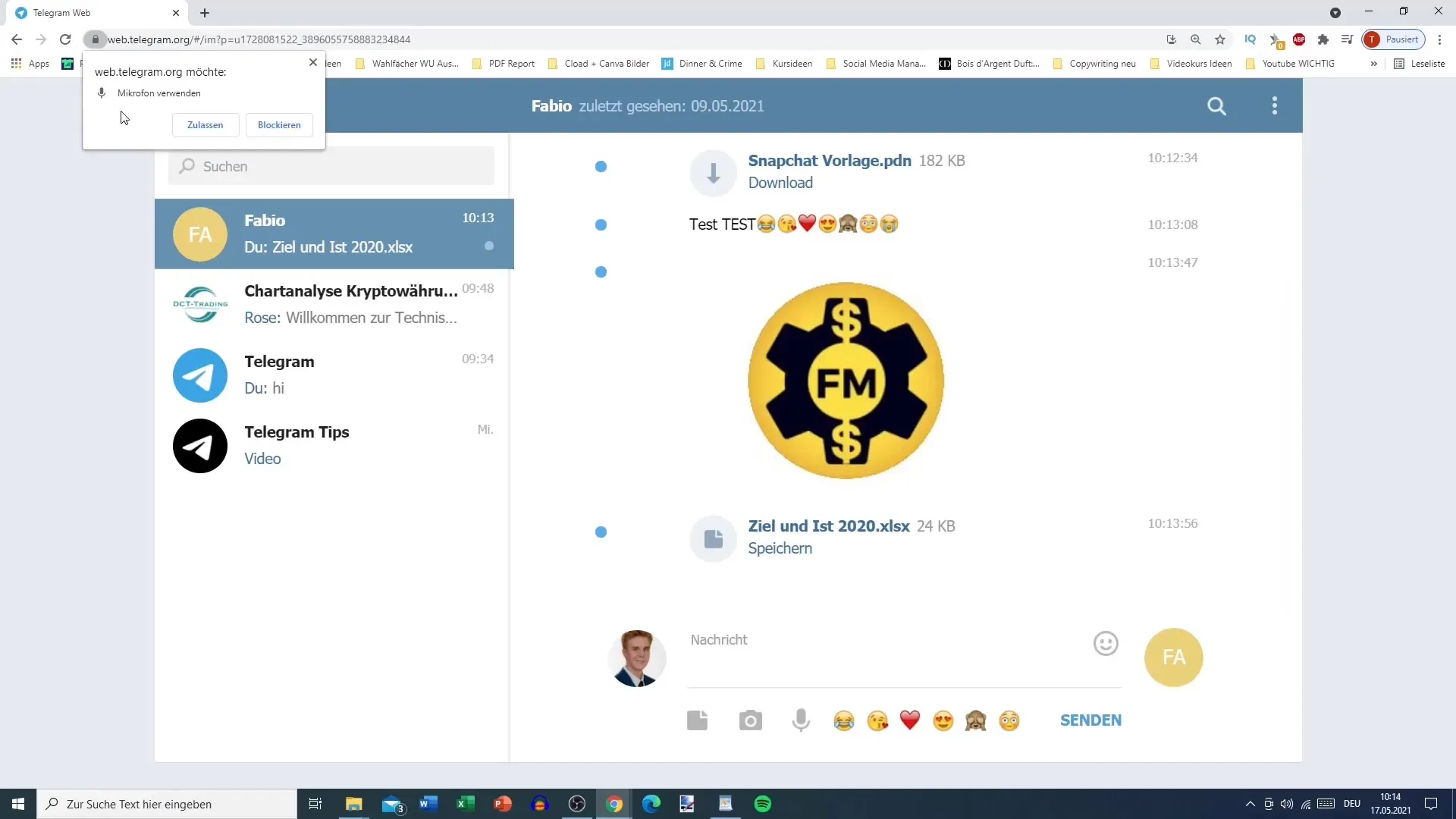
Стъпка 7: Виждане на информация за контакта
Като кликнете върху Фабио, можете да видите неговите контактни данни. Там може да разберете кога е бил последно онлайн и да настроите икономицированията, когато е активен в чата.
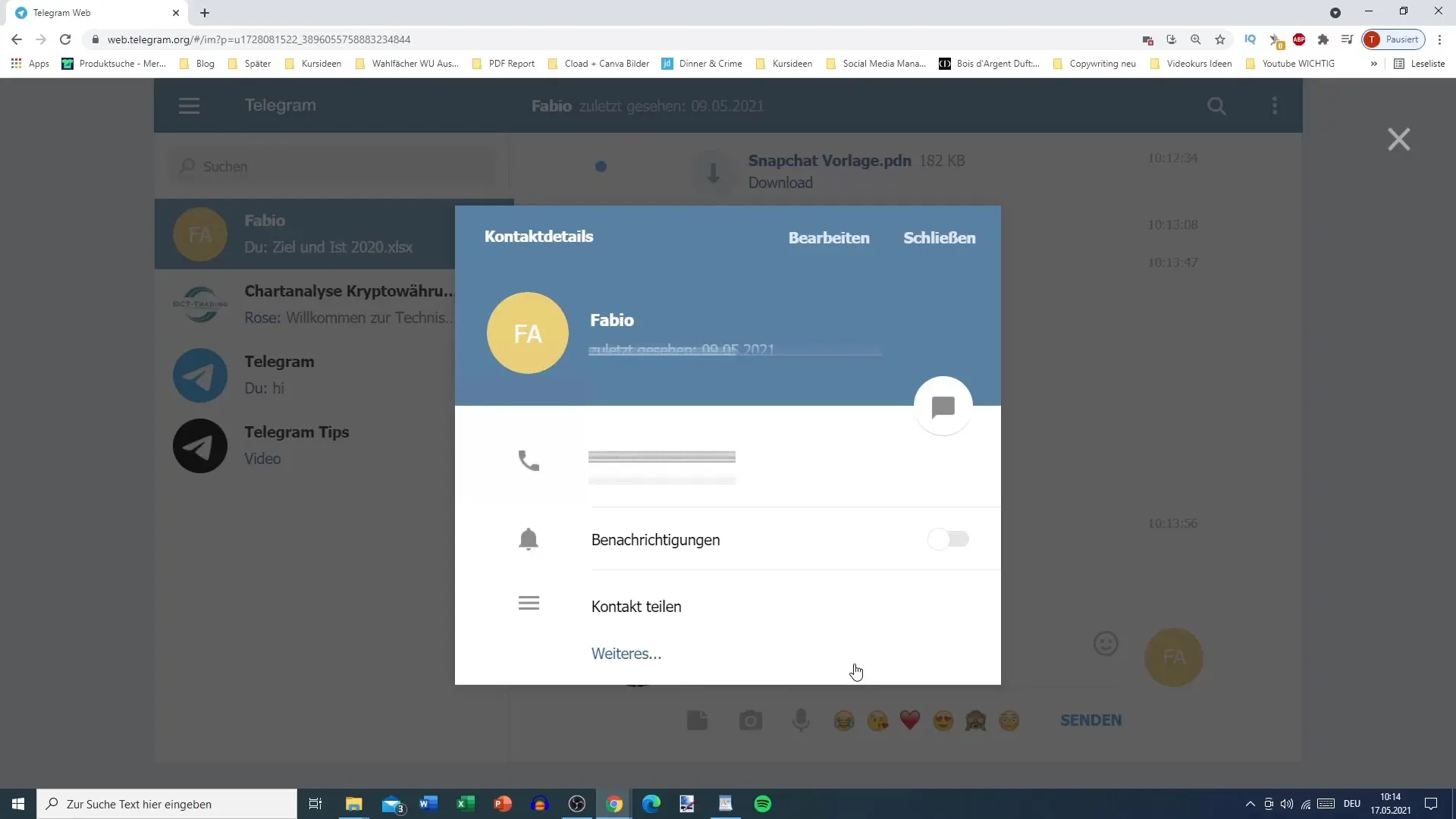
Стъпка 8: Управление на съобщенията
Можете също така лесно да избирате по-стари съобщения, за да отговорите на тях, да ги препратите или дори да ги изтриете. Кликнете върху трите точки в горния десен ъгъл на чата. Имате възможност да избирате снимки, видеа, файлове и гласови съобщения поотделно, което ви дава ясен преглед на чата ви.
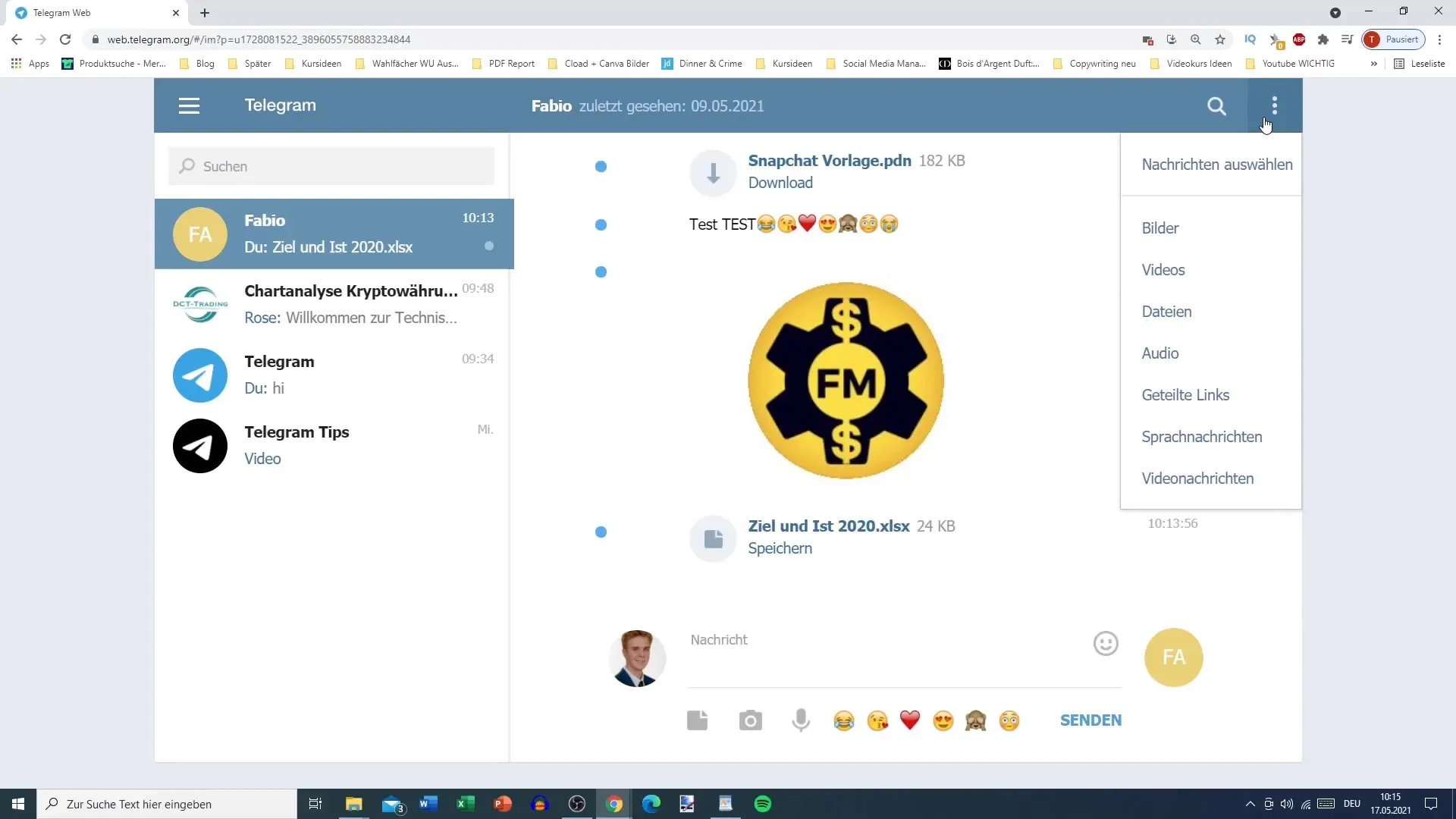
Стъпка 9: Отговор на специфично съобщение
Ако искате да реагирате на конкретно съобщение, може да го изберете и да натиснете "Отговор". Така избраното съобщение ще бъде маркирано, така че Фабио незабавно да разбере към кое съобщение се отнасяте.
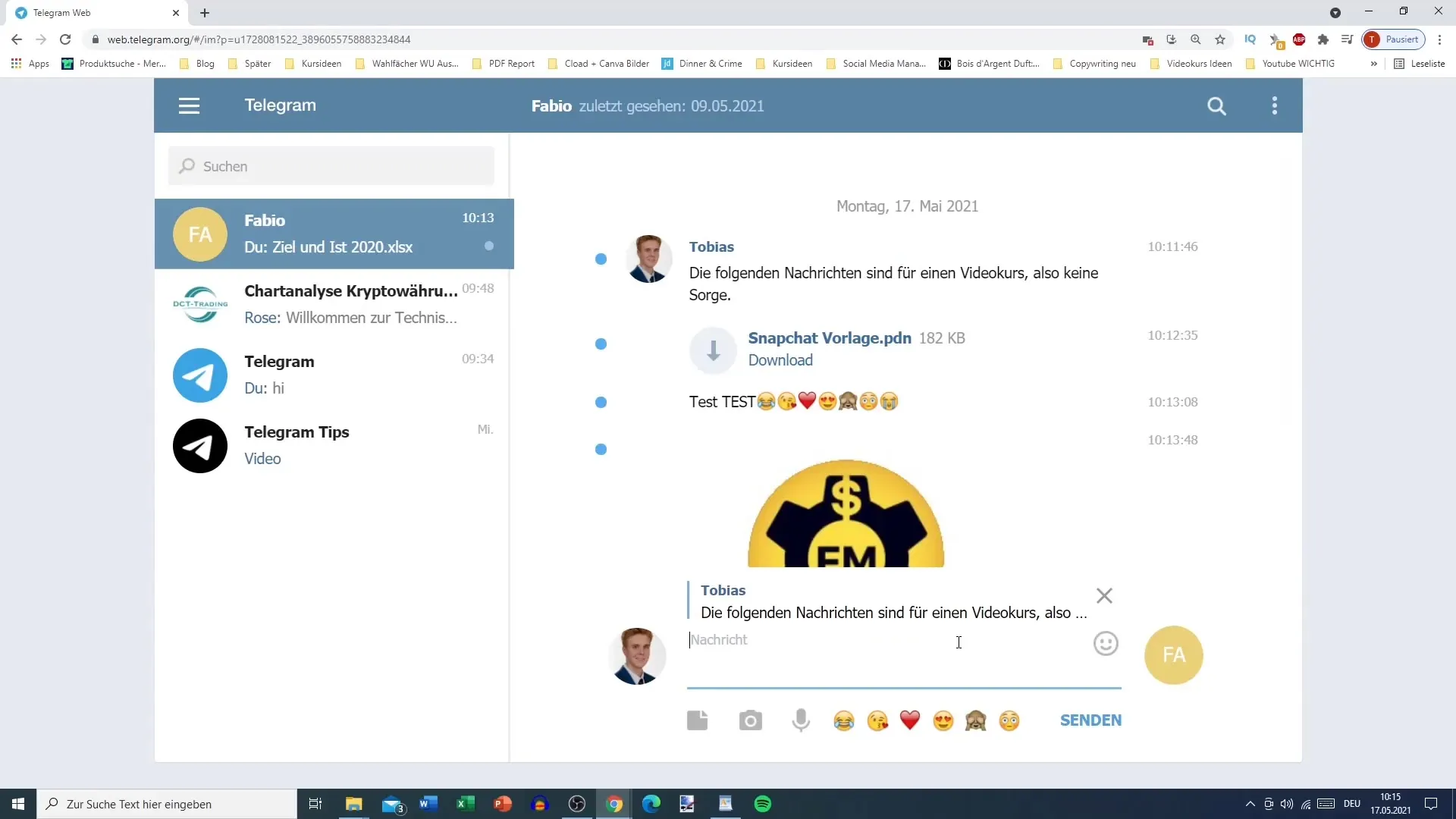
Стъпка 10: Редактиране на съобщения
Ако допуснете грешка при съставянето на съобщението, имате възможността да го редактирате. Например, ако искате да добавите емоджи или текст, може да го направите бързо и лесно. Появява се надписът "редактирано", така че Фабио вижда, че сте актуализирали съобщението си.
Резюме
В този урок научихте основите за използването на личния чат в Telegram. Вече знаете как да изпращате съобщения, споделяте медии и файлове, записвате гласови съобщения, преглеждате и управлявате контактна информация, както и как да реагирате на специфични съобщения и да ги редактирате. Тези функции улесняват комуникацията и я правят по-разнообразна.
Често задавани въпроси
Как мога да изпратя нормално съобщение в личния чат?Просто кликнете върху чата, напишете съобщението си и натиснете "Изпрати" или "Enter".
Мога ли да използвам емотикони в съобщенията си?Да, може лесно да изберете емотикони чрез символа за емотикони и да ги вмъкнете в съобщенията си.
Как мога да запиша гласово съобщение?Докоснете и задръжте символа на микрофона, за да запишете съобщението. Отпуснете го, за да изпратите съобщението.
Има ли начин да редактирам изпратените съобщения?Да, можете да задържите дълго изпратеното съобщение и да изберете опцията "Редактиране".
Как мога да реагирам на конкретно съобщение в чата?Изберете съобщението и кликнете на "Отговори", за да го подчертаете.


